WhatsApp is de populairste messenger voor het versturen van berichten en wordt dagelijks door miljoenen mensen gebruikt. Onder zijn vele functies zijn ook enkele verborgen functies waar je waarschijnlijk nog nooit van hebt gehoord – wij stellen ze aan je voor.
Natuurlijk heb je niet alle functies nodig. Maar één of twee handige tips zitten er zeker bij.
WhatsApp is volledig gratis en dat geldt ook voor alle verborgen functies.
Aangezien WhatsApp voortdurend werkt aan de verbetering van de app, worden er regelmatig nieuwe functies toegevoegd via updates. Vaak echter zonder dat de gebruikers er iets van merken.
Inhoudsopgave
1. WhatsApp en zijn geheime functies
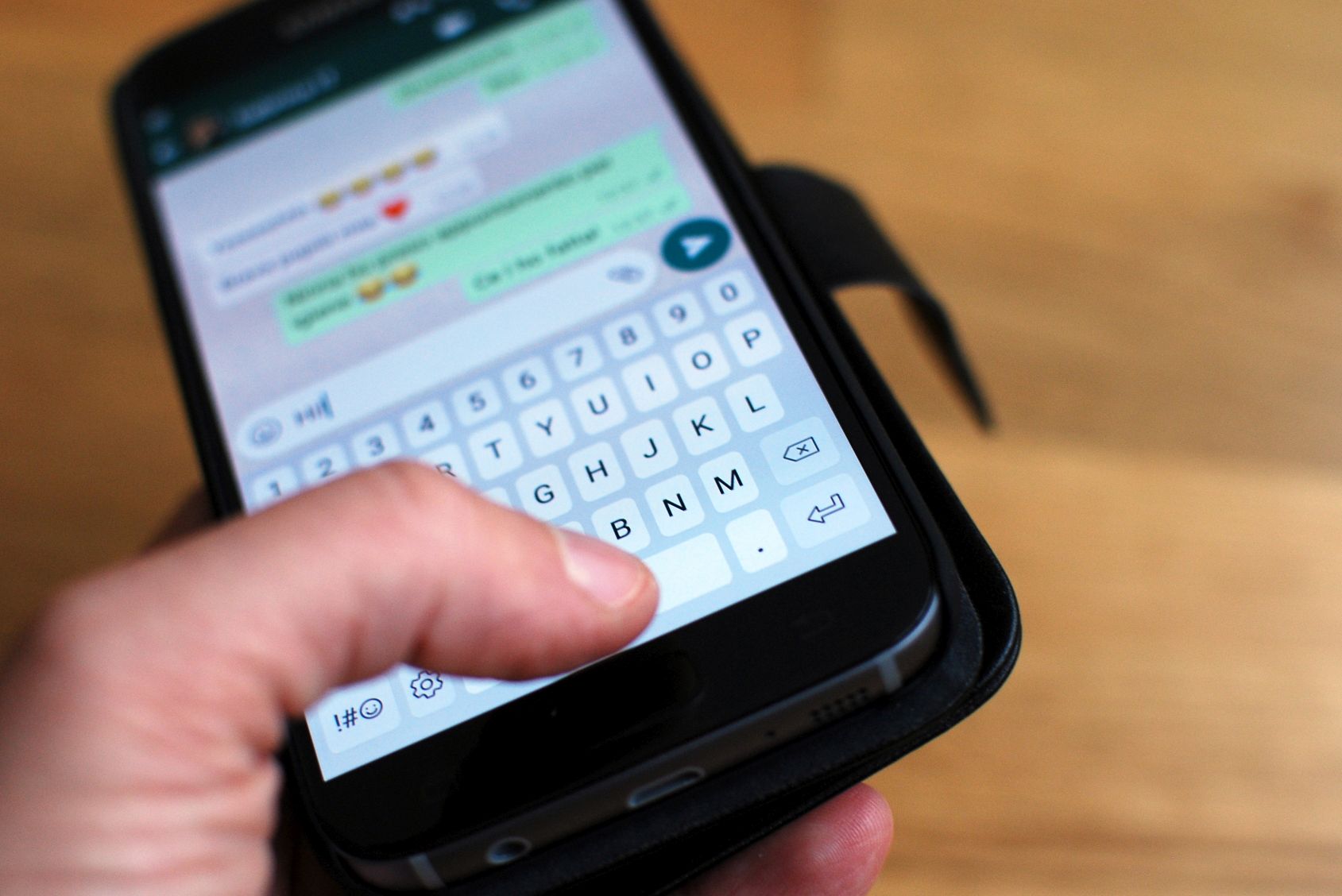
WhatsApp is in korte tijd gemuteerd van een eenvoudige kleine messenger tot een echte alleskunner: Telefoneren, foto’s en bestanden versturen, spraakberichten opnemen of video’s versturen – het kan allemaal gemakkelijk met WhatsApp. Maar het belangrijkste toepassingsgebied is en blijft natuurlijk het versturen van berichten. Maar ken je eigenlijk wel alle functies die je in de app tot je beschikking hebt?
We leggen uit hoe je de dicteerfunctie gebruikt, welke praktische functies je allemaal tot je beschikking hebt in groepschats, welke nieuwe beveiligingsinstellingen zijn toegevoegd en welke geheime functies je misschien nog ontdekt.
1.1 Nieuwe WhatsApp-functies via update
Met de updates worden ook regelmatig nieuwe functies toegevoegd aan WhatsApp, maar vaak weet bijna niemand ervan. Deze nieuwe functies worden getest in een bètaversie. Om ervoor te zorgen dat de nieuwe functies echt werken, is er een selecte groep gebruikers die deelneemt aan dit bètaprogramma en dergelijke geheime functies vooraf test op functionaliteit en problemen. Wat succesvol blijkt, wordt vervolgens via updates vrijgegeven voor de rest van de app-gebruikers.
Maar zelfs degenen die WhatsApp heel vaak gebruiken, kennen waarschijnlijk lang niet alle functies die de app biedt. De volgende uitleg over de nieuwste en meest praktische functies van WhatsApp zal zeker zeer informatief zijn.
2. Berichtfuncties in WhatsApp
WhatsApp wordt vooral gebruikt om te chatten, hetzij met meerdere mensen tegelijk in een groep, hetzij in een privéchat met slechts één persoon. Maar weet u hoe u een reeds verzonden bericht verwijdert of hoe u de tekst opmaakt?
2.1 Berichten verwijderen
Het is iedereen wel eens overkomen: U bent even niet oplettend en hebt per ongeluk een privébericht naar de verkeerde geadresseerde gestuurd. Of misschien heeft u per ongeluk een gênante foto verstuurd op een feestje? In zo’n geval kunt u het bericht het beste gewoon helemaal laten verdwijnen:
Om dit te doen, tikt u gewoon op het bericht dat u wilt verwijderen en houdt u het vast totdat het in kleur is gemarkeerd en tikt u vervolgens op het prullenbakpictogram in de bovenste balk. U kunt dan selecteren of het bericht alleen voor u of voor iedereen moet worden verwijderd. Verwijderen werkt ook als het bericht al is gelezen of een afbeelding is gedownload.
Let op: Het bericht “Bericht verwijderd” verschijnt in de chat – de chatpartner is dus op de hoogte van het terugbellen. Bovendien is verwijderen alleen mogelijk binnen een uur na verzending.
2.2 Berichten met een ster of als ongelezen markeren
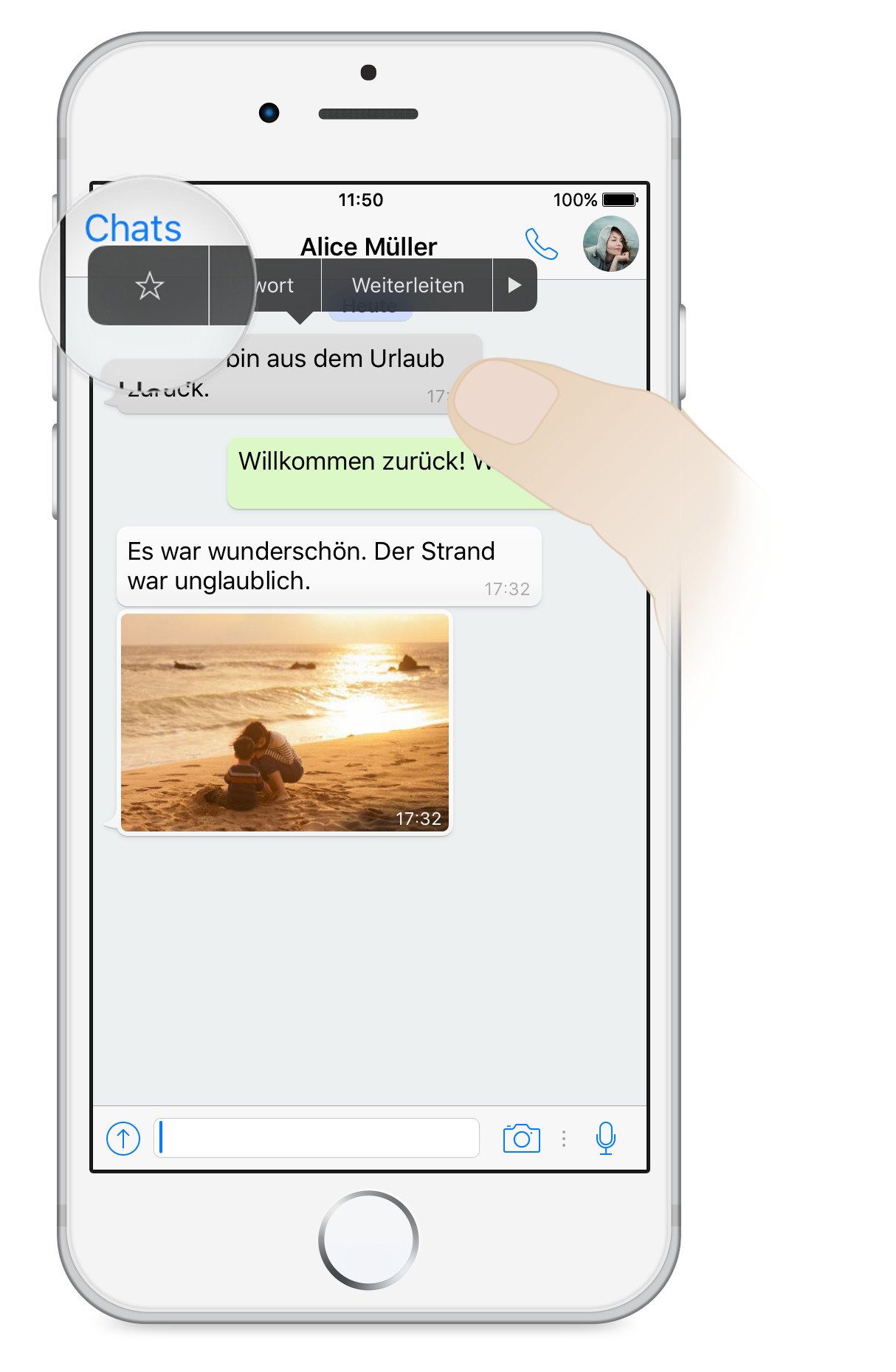
In een chat kun je belangrijke berichten markeren met de sterfunctie om ze later sneller terug te vinden. Tik gewoon lang op het bericht en ga dan naar de ster in de bovenste balk. In de instellingen in het hoofdmenu (drie puntjes rechtsboven) kun je dan de berichten bekijken onder “Gemarkeerd met ster”.
Er is echter ook de mogelijkheid om een chat als ongelezen te markeren als je hem al gelezen hebt, maar er pas later op wilt antwoorden. Ga hiervoor naar het hoofdmenu en tik op de betreffende chat totdat deze gemarkeerd is. Klik vervolgens op de drie puntjes rechtsboven en selecteer “Markeren als ongelezen”.
2.3 Quote-functie in WhatsApp
Vooral in groepschats, wanneer iedereen door elkaar heen schrijft, is het gemakkelijk om het overzicht te verliezen. De citeerfunctie maakt het makkelijker:
Op Android hoef je het bericht alleen maar met je vinger naar rechts te slepen. Als alternatief kun je op zowel Android als iPhone lang op het bericht tikken en dan bovenaan op het pijltje naar links klikken. Onderaan wordt een venster geopend met het bericht waarop u wilt reageren.
2.4 Privéberichten in groepschats
U wilt alleen het bericht van één deelnemer in een groepschat beantwoorden? Geen probleem: Druk lang op het betreffende bericht en selecteer vervolgens “Privé beantwoorden” op de drie puntjes bovenaan.
2.5 Massaberichten versturen met Broadcast
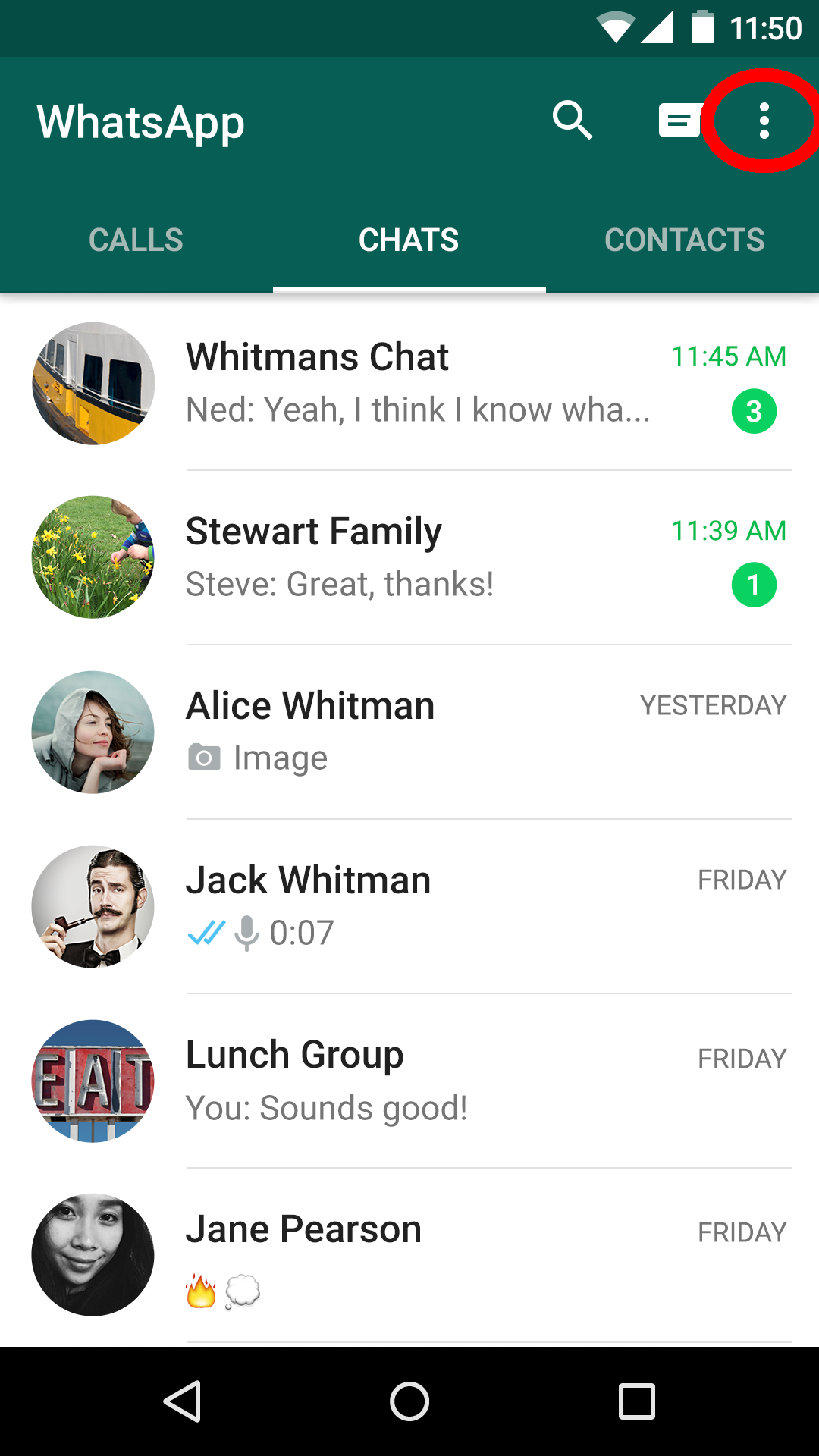
Verjaardagsuitnodiging, kerstgroet of vakantiegroet: met de broadcastfunctie van WhatsApp stuur je een bericht naar veel mensen tegelijk. Het is niet altijd de moeite waard om een groep aan te maken, vooral als je veel verschillende mensen wilt schrijven die elkaar helemaal niet kennen. In dat geval is de broadcast-functie heel praktisch:
Ga gewoon naar “Nieuwe uitzending” in het hoofdmenu en al uw contacten worden weergegeven. Selecteer gewoon de contacten aan wie u het bericht wilt sturen en bevestig met het vinkje.
2.6 Tekst opmaken
Het is geen nieuwe functie, maar veel mensen weten het nog steeds niet: met WhatsApp kun je tekst ook vet, cursief of doorgestreept schrijven.
- Vet: Tekst tussen twee *asters*.
- Cursief: Twee _underscores_ in de tekst.
- Doorgestreept: Schrijf het woord met twee ~tilden~.
Je kunt het lettertype ook veranderen door drie graftekens voor en na de tekst te gebruiken (zoals het Franse accent grave): “Voorbeeld“. Het lettertype wordt dan breder en iets groter.
3. gesproken berichten en dicteerfunctie
Spraakberichten worden steeds populairder naast gewone tekstberichten. Met één vingerbeweging kunt u eenvoudig korte berichten opnemen en versturen die uw chatpartner vervolgens kan beluisteren.
Tip: Als u een spraakbericht privé wilt beluisteren, houdt u gewoon uw mobiele telefoon tegen uw oor tijdens het afspelen en het bericht wordt afgespeeld via het oortje.
3.1 Gesproken berichten: Start-stop functie
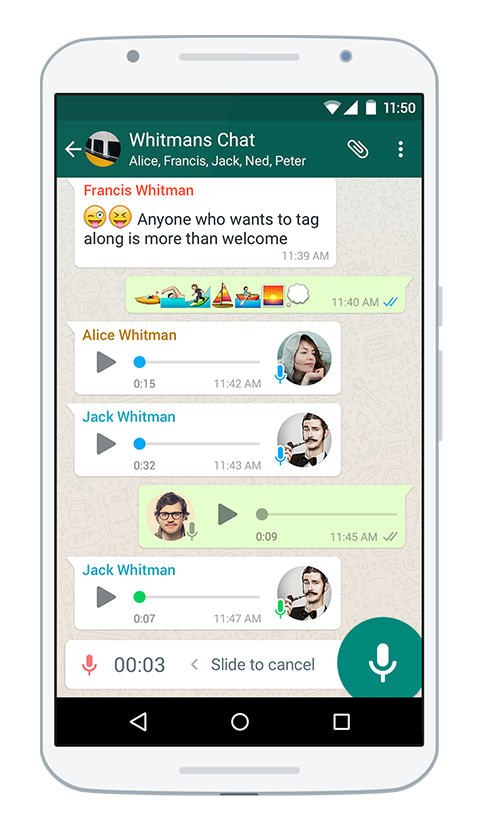
Wie graag langere berichten opneemt, ergert zich vast aan het eeuwige drukken op de microfoonknop. Maar hier is een truc: tik op de microfoon totdat er een slotsymbool boven verschijnt. Trek nu je vinger omhoog en de microfoon staat vast. Nu kunt u uw vinger weghalen en ontspannen spreken.
3.2 Spraakberichten beluisteren voordat je ze verstuurt
Het grote nadeel van gesproken berichten: je kunt niet controleren wat je hebt gezegd voordat je ze verstuurt. Of toch wel? Daarvoor moet je lang op de microfoon tikken tot het slotje verschijnt en het met je vinger omhoog trekken. Spreek nu je bericht in. Tik dan bovenaan op de naam van de chatpartner en vervolgens op het pijltje “terug” naast de naam. Nu kunt u uw bericht nog eens op uw gemak beluisteren voordat u het verstuurt of eventueel verwijderen.
3.3 Dicteerfunctie
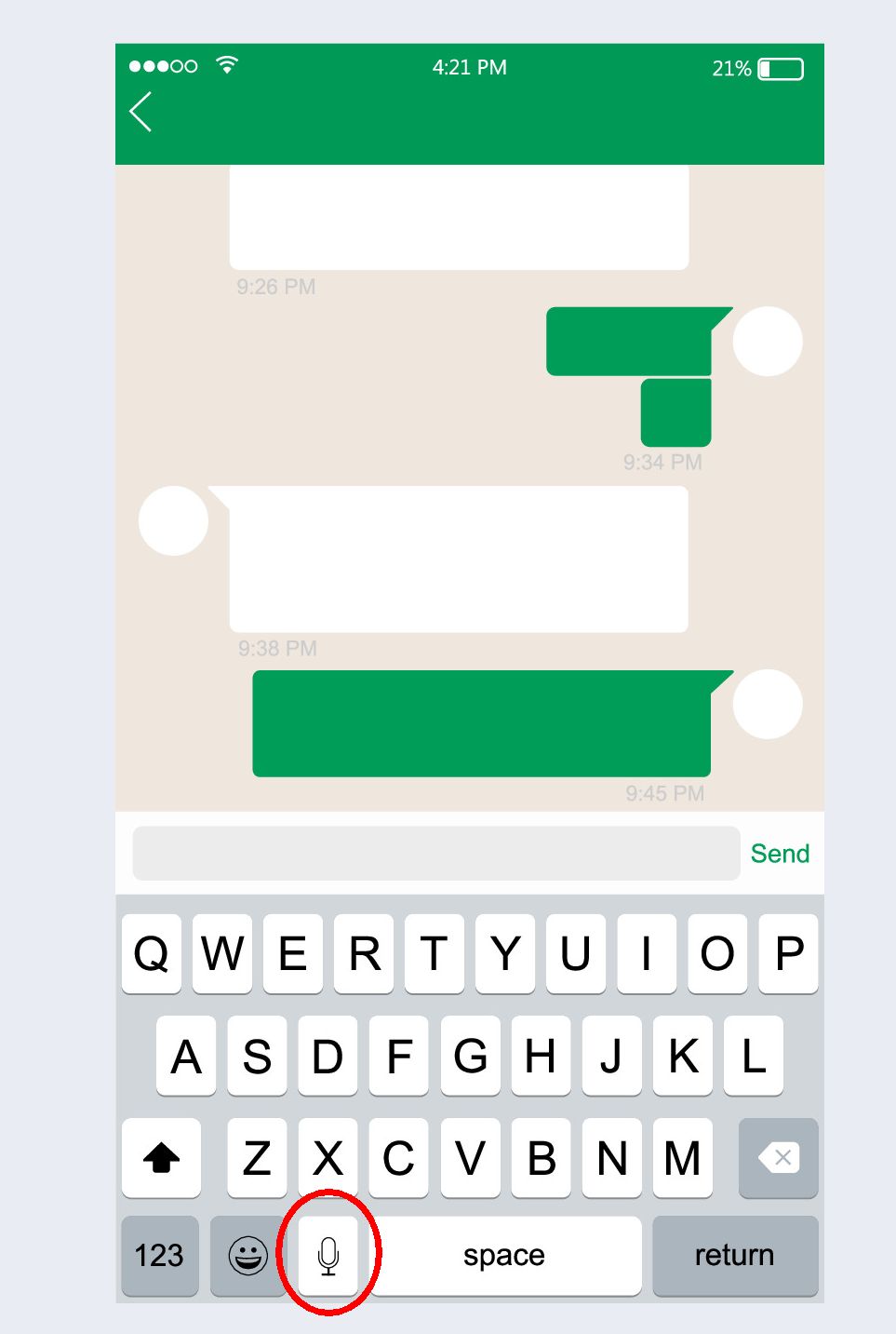
Ergert u zich ook vaak aan het voortdurend typen? Maar zijn gesproken berichten niet echt uw ding? Dan dicteer je voortaan gewoon je berichten:
Ga gewoon naar het berichtenveld zodat het toetsenbord opent. Daar zou een kleine microfoon moeten verschijnen (maar niet de groene microfoon naast de berichtregel, waarmee u spraakberichten opneemt)! Op Android bevindt deze zich meestal rechts van de bovenste toetsenbordbalk. Op de iPhone zit hij links van de spatiebalk. Klik erop en begin gewoon te spreken. Wat je zegt wordt dan automatisch omgezet in tekst.
Op Android moet hiervoor wel de OK Google-functie worden geactiveerd, op iPhone de spraakinvoer.
4. Beveiligings- en opslagfuncties op WhatsApp
Als je WhatsApp wilt beschermen tegen onbevoegde toegang of het geheugen van je smartphone niet wilt vullen met een buitensporig aantal foto’s en video’s, kun je hier ook enkele praktische instellingen maken.
4.1 WhatsApp ontgrendelen met een vingerafdruk
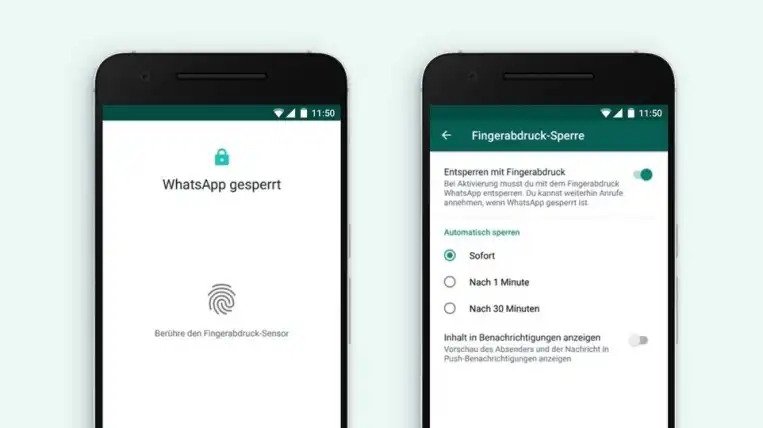
Gebruikers roepen al lange tijd om een pinfunctie om WhatsApp te vergrendelen. Deze is nog steeds niet beschikbaar, maar je kunt WhatsApp nu wel beschermen met je vingerafdruk. Zodra je de app verlaat, wordt hij vergrendeld en kun je hem weer ontgrendelen met je vingerafdruk – als je telefoon een vingerafdruksensor heeft.
Ga hiervoor naar Instellingen, Account en ga onder Privacy helemaal naar beneden en selecteer Vingerafdrukvergrendeling. Als dit geactiveerd is, kun je ook aangeven na hoeveel tijd de app vergrendeld moet worden.
4.2 Geheugen vrijmaken
Tekstberichten nemen zeer weinig opslagruimte in beslag en kunnen daarom vrijwel onbeperkt worden opgeslagen. Bij foto’s en video’s ligt dat anders. Deze verbruiken veel waardevolle opslagruimte op uw mobiele telefoon.
Het is dus soms de moeite waard om deze media te verwijderen. Zodat je niet de hele chat hoeft te verwijderen of onhandig individuele foto’s in de fotomap van je mobiele telefoon moet verwijderen, kun je selectief media uit individuele chats verwijderen. Ga naar de instellingen van WhatsApp, gegevens en opslaggebruik, opslaggebruik. Daar zie je alle chats en hoeveel opslagruimte ze nodig hebben. Ga vervolgens naar het gesprek dat je zoekt en klik op “Opslagruimte vrijmaken”.
4.3 Automatisch downloaden uitschakelen
Het is echter nog eenvoudiger om het automatisch downloaden van media uit te schakelen. Dan hoeft u alleen de media te downloaden die u echt wilt opslaan. Ga daarvoor ook naar het gegevens- en opslaggebruik in de instellingen. Daar kun je instellen welke media automatisch moeten worden gedownload bij een mobiele dataverbinding, bij een WLAN-verbinding en bij roaming. Om alles uit te schakelen, verwijdert u gewoon overal de vinkjes. Om iets anders te downloaden, hoeft u alleen maar op het medium te tikken dat in de chat moet worden opgeslagen.
5. Praktische functies die je moet kennen
Op WhatsApp kun je niet alleen berichten versturen, maar ook een statusfunctie gebruiken om vrienden te informeren over wat je aan het doen bent. Er zijn verschillende praktische functies die je statusberichten opleuken. Je kunt bijvoorbeeld foto’s bewerken met verschillende filters, grappige GIF’s maken en ze versieren met emoji’s of zelfs tekeningen. Deze video geeft je een goede uitleg over wat er allemaal mogelijk is met statusberichten:
5.1 WhatsApp gebruiken op de pc
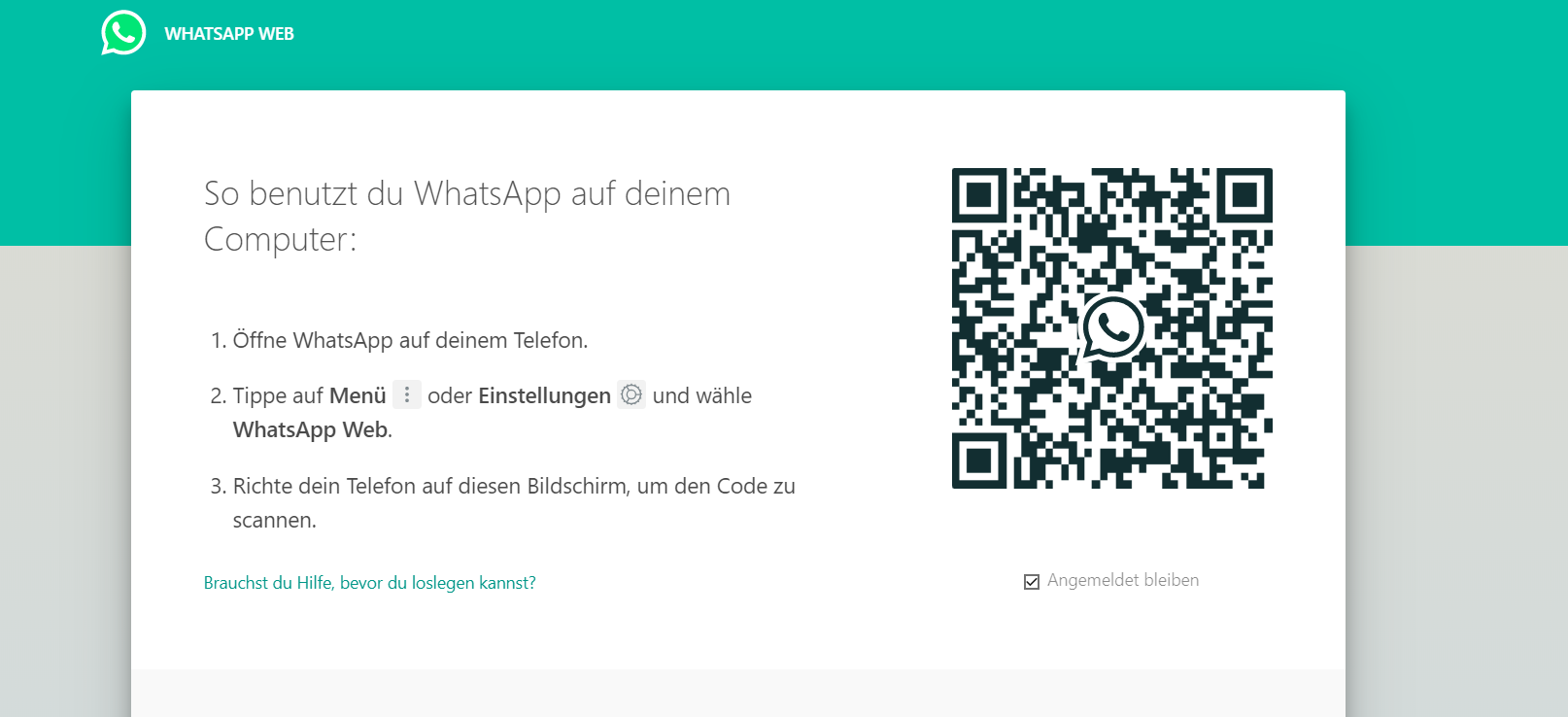
WhatsApp vereist eigenlijk een smartphone of tablet met een telefoonnummer om het te kunnen gebruiken. Zit je echter veel achter je pc en gebruik je liever het toetsenbord om berichten te schrijven, dan kun je nu ook een desktop-app gebruiken. Download WhatsApp voor Mac of Windows hier. Je kunt ook naar web.whatsapp.com gaan om direct in de browser te chatten.
Om WhatsApp op je pc te gebruiken, moet je in het app-menu naar “WhatsApp Web” gaan en je camera richten op de QR-code die in de app of browser wordt weergegeven. Hierdoor wordt je hele chatgeschiedenis geopend. Een andere praktische functie is dat je media rechtstreeks op je pc kunt opslaan of bestanden vanaf je pc kunt delen met je vrienden.
5.2 Snelkoppelingen voor het startscherm
Een geweldige functie voor contacten met wie u vaak schrijft: Voeg chatpartners toe via een snelkoppeling op het startscherm van je smartphone. Het geheel werkt vergelijkbaar met de snelkiestoets op de telefoon vroeger. Als je de persoon wilt schrijven, hoef je alleen maar op het symbool te tikken en de chat wordt geopend.
Om een snelkoppeling te maken, open je de te koppelen chat in WhatsApp en klik je op de drie puntjes in de rechterbovenhoek. Selecteer onder “Meer” de optie “Snelkoppeling toevoegen”. Tik erop en je hebt het contact toegevoegd aan het startscherm.

